Comment réparer la saisie semi-automatique d’URL ne fonctionnant pas sur la barre d’adresse du navigateur Firefox

La barre d’adresse est l’un des composants essentiels de tout navigateur. Il permet aux utilisateurs de naviguer rapidement sur des sites Web en saisissant une URL ou un terme de recherche. Cependant, lorsque la fonctionnalité de saisie semi-automatique d’URL ne fonctionne pas correctement, cela peut être frustrant pour les utilisateurs.
Si vous êtes un utilisateur de Firefox et rencontrez ce problème, ne vous inquiétez pas. Dans cet article, nous vous expliquerons comment corriger la saisie semi-automatique d’URL qui ne fonctionne pas sur la barre d’adresse du navigateur Firefox .
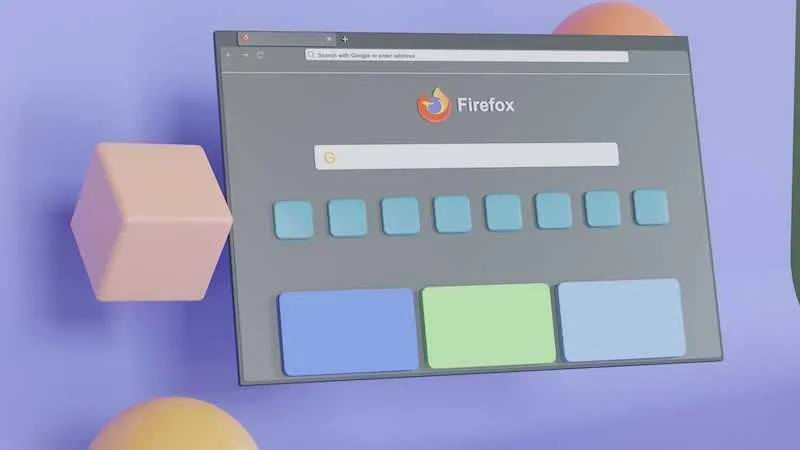
Résoudre les problèmes de saisie semi-automatique d’URL ne fonctionnant pas sur la barre d’adresse du navigateur Firefox
Obtenir une erreur sur le navigateur Firefox est une situation courante chez les utilisateurs. Heureusement, il existe plusieurs façons de corriger l’erreur URL Autocomplete Not Working sur Firefox. Découvrez les solutions ci-dessous.
Configurer les paramètres de la barre d’URL sur Firefox
Si les méthodes ci-dessus ne résolvent pas le problème, la modification de la préférence de la barre d’URL sur true peut le résoudre. Voici comment procéder :
- Tapez « about:config » dans la barre d’adresse de Firefox et appuyez sur Entrée.
- Cliquez sur le bouton « Accepter le risque et continuer ».
- Dans la barre de recherche, tapez « browser.urlbar.autoFill » et appuyez sur Entrée.
- Double-cliquez sur la préférence pour la définir sur « true ».
Désactivez la synchronisation sur votre navigateur Firefox
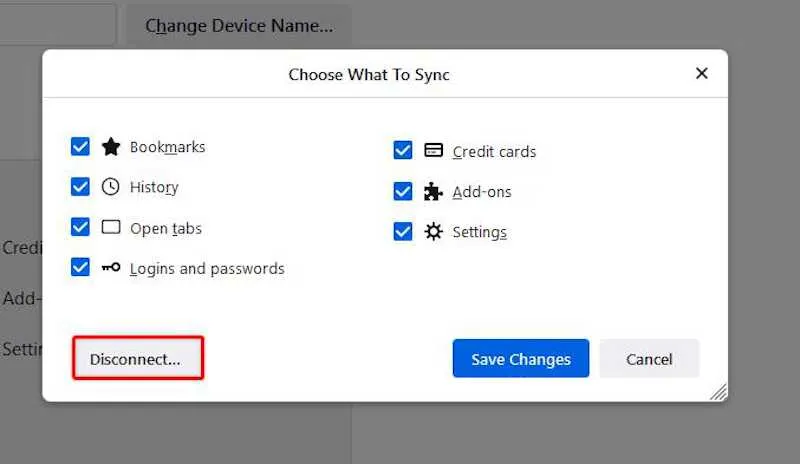
La fonction de synchronisation de Firefox permet aux utilisateurs de synchroniser leurs données de navigation sur tous les appareils. Bien que cette fonctionnalité soit utile, elle peut parfois causer des problèmes avec la saisie semi-automatique d’URL. Si la fonctionnalité est à l’origine du problème, sa désactivation peut résoudre le problème. Voici comment procéder :
- Cliquez sur l’icône de menu (trois lignes horizontales) dans le coin supérieur droit de la fenêtre de Firefox.
- Sélectionnez « Paramètres » dans le menu déroulant, puis Sync.
- Cliquez sur le bouton Modifier… sous la section Synchronisation : ACTIVÉE.
- Cliquez sur le bouton Déconnecter… dans la fenêtre Choisir quoi synchroniser.
Supprimer un fichier de votre dossier Firefox
Si le problème persiste après la désactivation de la synchronisation, la suppression de certains fichiers du profil Firefox peut le résoudre. Voici comment procéder :
- Fermez le navigateur Firefox.
- Ouvrez la boîte de dialogue Exécuter en appuyant sur la touche Windows + R de votre clavier.
- Tapez « %appdata% » dans la boîte de dialogue Exécuter et appuyez sur Entrée.
- Accédez au dossier Mozilla et ouvrez le dossier Firefox.
- Localisez le fichier nommé « places.sqlite » et supprimez-le.
- Redémarrez le navigateur Firefox.
Après avoir terminé les étapes précédentes, vérifiez que la fonction de saisie semi-automatique d’URL est opérationnelle. S’il ne fonctionne toujours pas, vous pouvez réinitialiser Firefox à ses paramètres par défaut.
N’oubliez pas que l’actualisation de Firefox supprimera tous vos signets, mots de passe stockés et autres données. Par conséquent, avant de réinitialiser, faites une sauvegarde de vos données.
Envelopper
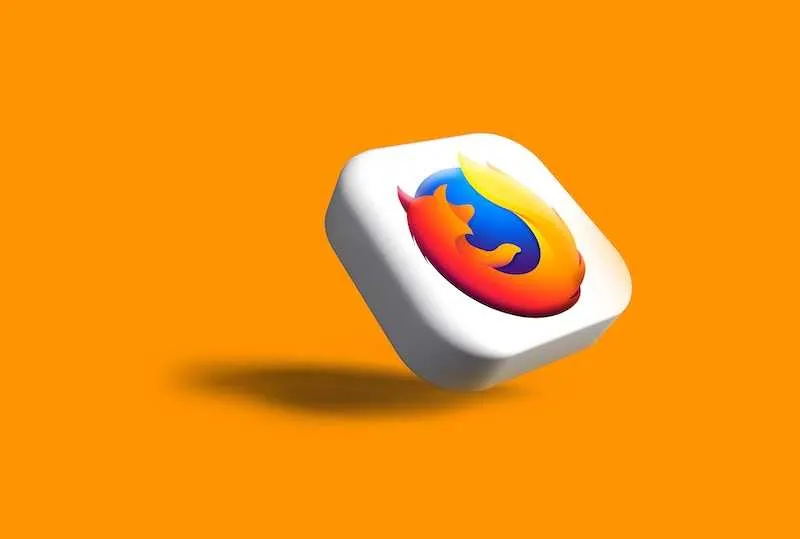
L’outil de saisie semi-automatique d’URL est un composant essentiel de chaque navigateur, et lorsqu’il échoue, il peut être extrêmement désagréable. Mais si vous êtes un utilisateur de Firefox confronté à ce problème, ne paniquez pas. Vous pouvez simplement résoudre le problème en suivant les procédures indiquées dans cet article.
Ces méthodes, qui vont de la désactivation de la synchronisation à la suppression de fichiers du profil Firefox et au réglage du paramètre de la barre d’URL, sont simples à mettre en œuvre et peuvent avoir un impact significatif sur votre expérience de navigation.
Alors, essayez ces approches et recommencez à naviguer sur le Web en toute simplicité. Faites toujours une sauvegarde de vos données avant de restaurer Firefox à ses paramètres par défaut !



Laisser un commentaire